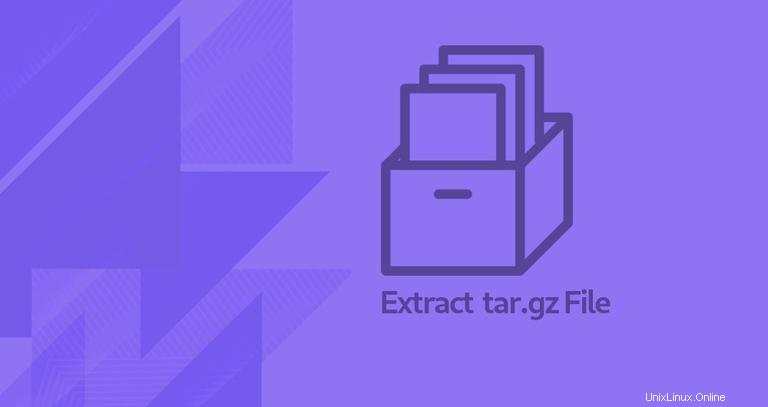
Si vous parcourez le monde open-source, il y a de fortes chances que vous rencontriez .tar.gz fichiers de façon régulière. Les packages open source sont généralement disponibles au téléchargement aux formats .tar.gz et .zip.
Le tar La commande est utilisée pour créer des archives tar en convertissant un groupe de fichiers en une archive. Il prend en charge une vaste gamme de programmes de compression tels que gzip, bzip2, lzip, lzma, lzop, xz et compress. Tar a été conçu à l'origine pour créer des archives afin de stocker des fichiers sur bande magnétique, c'est pourquoi il porte le nom "T singe AR ciboulette".
Gzi est l'algorithme le plus populaire pour compresser les fichiers tar. Par convention, le nom d'une archive tar compressée avec gzip doit se terminer par .tar.gz ou .tgz .
En bref, un fichier qui se termine par .tar.gz est un .tar archive compressée avec gzip.
Le tar La commande peut également être utilisée pour extraire des archives tar, afficher une liste des fichiers inclus dans l'archive, ajouter des fichiers supplémentaires à une archive existante, ainsi que divers autres types d'opérations.
Dans ce tutoriel, nous allons vous montrer comment extraire (ou décompresser) tar.gz et tgz archives.
Extraction du fichier tar.gz #
La plupart des distributions Linux et macOS sont livrés avec tar commande préinstallée par défaut.
Pour extraire un fichier tar.gz, utilisez le --extract (-x ) et spécifiez le nom du fichier d'archive après le f choix :
tar -xf archive.tar.gz
Le tar La commande détectera automatiquement le type de compression et extraira l'archive. La même commande peut être utilisée pour extraire des archives tar compressées avec d'autres algorithmes tels que .tar.bz2 .
Si vous êtes un utilisateur de bureau et que la ligne de commande n'est pas votre truc, vous pouvez utiliser votre gestionnaire de fichiers. Pour extraire (décompresser) un fichier tar.gz, faites simplement un clic droit sur le fichier que vous souhaitez extraire et sélectionnez "Extraire". Les utilisateurs de Windows auront besoin d'un outil nommé 7zip pour extraire les fichiers tar.gz.
Le -v l'option fera le tar commande plus visible et affiche les noms des fichiers en cours d'extraction sur le terminal.
tar -xvf archive.tar.gz
Par défaut, tar extraira le contenu de l'archive dans le répertoire de travail courant. Utilisez le --directory (-C ) pour extraire les fichiers d'archive dans un répertoire spécifique :
Par exemple, pour extraire le contenu de l'archive vers /home/linuxize/files répertoire, vous pouvez utiliser :
tar -xf archive.tar.gz -C /home/linuxize/filesExtraction de fichiers spécifiques d'un fichier tar.gz #
Pour extraire un ou plusieurs fichiers spécifiques d'un fichier tar.gz, ajoutez une liste de noms de fichiers séparés par des espaces à extraire après le nom de l'archive :
tar -xf archive.tar.gz file1 file2
Lors de l'extraction des fichiers, vous devez fournir leurs noms exacts, y compris le chemin, tels qu'ils sont imprimés par --list (-t ).
Extraire un ou plusieurs répertoires d'une archive revient à extraire des fichiers :
tar -xf archive.tar.gz dir1 dir2Si vous essayez d'extraire un fichier qui n'existe pas, un message d'erreur semblable au suivant s'affichera :
tar -xf archive.tar.gz READMEtar: README: Not found in archive
tar: Exiting with failure status due to previous errors
Vous pouvez également extraire des fichiers d'un fichier tar.gz basé sur un modèle de caractères génériques, en utilisant le --wildcards option et en citant le modèle pour empêcher le shell de l'interpréter.
Par exemple, pour extraire des fichiers dont le nom se termine par .js (fichiers Javascript), vous utiliseriez :
tar -xf archive.tar.gz --wildcards '*.js'Extraction du fichier tar.gz de stdin #
Si vous extrayez un fichier tar.gz compressé en lisant l'archive à partir de stdin (généralement via un canal), vous devez spécifier l'option de décompression. L'option qui indique à tar de lire les archives via gzip est -z .
Dans l'exemple suivant, nous téléchargeons les Blendersources en utilisant le wget commande et dirigez sa sortie vers le tar commande :
wget -c https://download.blender.org/source/blender-2.80.tar.gz -O - | sudo tar -xz
Si vous ne spécifiez pas d'option de décompression, tar indiquera quelle option vous devez utiliser :
tar: Archive is compressed. Use -z option
tar: Error is not recoverable: exiting now
Fichier de liste tar.gz #
Pour lister le contenu d'un fichier tar.gz, utilisez le --list (-t ) :
tar -tf archive.tar.gzLa sortie ressemblera à ceci :
file1file2file3
Si vous ajoutez le --verbose (-v ) option, tar imprimera plus d'informations, telles que le propriétaire, la taille du fichier, l'horodatage ..etc :
tar -tvf archive.tar.gz-rw-r--r-- linuxize/users 0 2019-02-15 01:19 file1-rw-r--r-- linuxize/users 0 2019-02-15 01:19 file2-rw-r--r-- linuxize/users 0 2019-02-15 01:19 file3
Conclusion #
tar.gz Le fichier est une archive Tar compressée avec Gzip. Pour extraire un fichier tar.gz, utilisez le tar -xf commande suivie du nom de l'archive.
Si vous avez des questions, veuillez laisser un commentaire ci-dessous.